'>

Ha frissíteni szeretné a Realtek RTL8188CU vezeték nélküli hálózati illesztőprogram , kövesse az alábbi lépéseket. A lépések a Windows PC-re vonatkoznak.
Két módszer a Realtek RTL8188CU vezeték nélküli hálózati illesztőprogram frissítésére:
Az illesztőprogram frissítéséhez használhatja a két módszer egyikét. Az Ön igényeitől függ.
1. módszer - manuálisan - Bizonyos számítógépes ismeretekre és türelemre lesz szüksége a Realtek RTL8188CU vezeték nélküli hálózati illesztőprogram ilyen módon történő frissítéséhez, mert pontosan megtalálja a megfelelő illesztőprogramot online, töltse le és telepítse lépésről lépésre.
VAGY
2. módszer - automatikusan (ajánlott) - Ez a leggyorsabb és legegyszerűbb lehetőség. Mindezt csak néhány egérkattintással végezheti el - még akkor is, ha Ön számítógépes újonc.
1. módszer - Töltse le és telepítse manuálisan az illesztőprogramot
A Realtek RTL8188CU vezeték nélküli hálózati adaptert letöltheti a Realtekről. A sofőr megszerzéséhez csak menjen a Realtek webhelyet, és keresse meg az illesztőprogramot a számítógépének Windows-verziójának megfelelően.
Miután letöltötte a megfelelő illesztőprogramot a rendszeréhez, kattintson duplán a letöltött fájlra, és kövesse a képernyőn megjelenő utasításokat az illesztőprogram telepítéséhez.
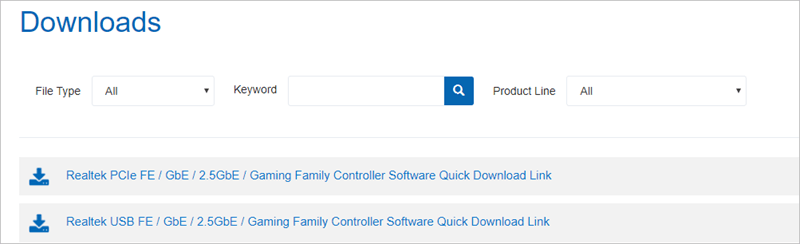
2. módszer - Az illesztőprogram automatikus frissítése
Ha nincs ideje, türelme vagy számítógépes ismerete a Realtek RTL8188CU vezeték nélküli hálózati illesztőprogram manuális frissítésére, automatikusan megteheti Driver Easy .
A Driver Easy automatikusan felismeri a rendszerét, és megtalálja a megfelelő illesztőprogramokat. Nem kell pontosan tudnia, hogy a számítógépe melyik rendszert futtatja, nem kell kockáztatnia a rossz illesztőprogram letöltését és telepítését, és nem kell aggódnia a hiba miatt a telepítés során.
Az illesztőprogramokat automatikusan frissítheti a Driver Easy INGYENES vagy Pro verziójával. De a Pro verzióval mindössze 2 kattintás szükséges (és teljes támogatást és 30 napos pénzvisszafizetési garanciát kap):
1) Letöltés és telepítse a Driver Easy programot.
2) Futtassa az Illesztőprogramot és kattintson Szkenneld most gomb. A Driver Easy átvizsgálja a számítógépet, és felismeri a problémás illesztőprogramokat.
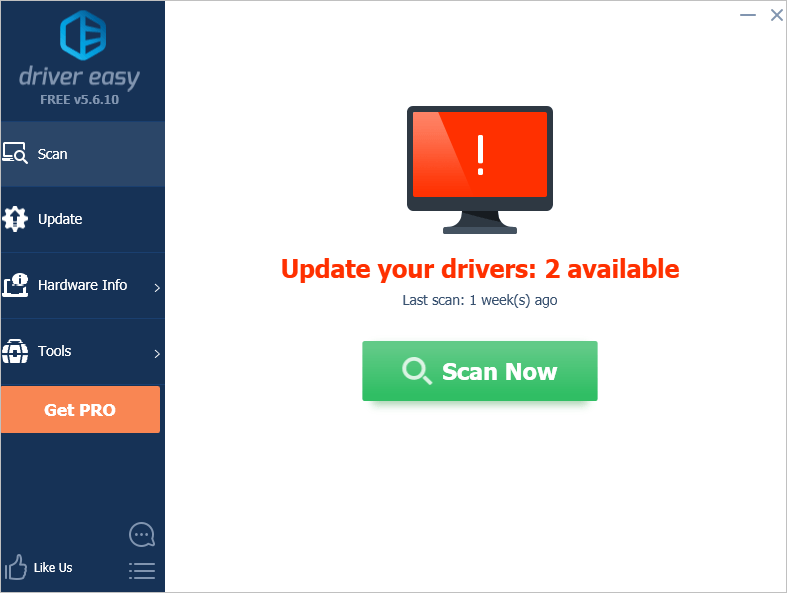
3) Kattintson a gombra Frissítés gombot a Realtek illesztőprogram mellett, hogy automatikusan letöltse és telepítse az illesztőprogram megfelelő verzióját (ezt megteheti az INGYENES verzióval).
Vagy kattintson az Összes frissítése lehetőségre, hogy automatikusan letöltse és telepítse a megfelelő verzióját összes az illesztőprogramok, amelyek hiányoznak vagy elavultak a rendszeren (ehhez a Pro verzióra van szükség - a frissítésre kattintva az összes frissítésre kattint).
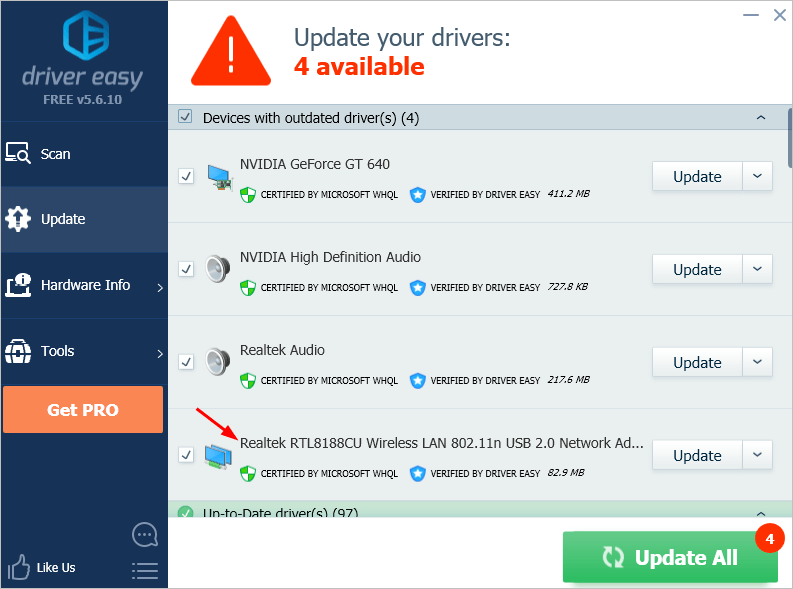
Remélhetőleg hasznosnak találja ezt a cikket. Ha bármilyen kérdése, ötlete vagy javaslata van, nyugodtan írjon megjegyzést alább.
![ERR_SOCKET_NOT_CONNECTED a Chrome-ban Windows 10 rendszeren [Megoldva]](https://letmeknow.ch/img/knowledge-base/29/err_socket_not_connected-chrome-windows-10.jpg)
![[Javítva] A fejhallgató nem jelenik meg a lejátszóeszközök között Windows 10 rendszeren](https://letmeknow.ch/img/knowledge/14/headphones-not-showing-up-playback-devices-windows-10.png)



![MSVCR71.dll nem található [Megoldva]](https://letmeknow.ch/img/knowledge-base/54/msvcr71-dll-was-not-found.jpg)
